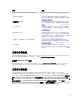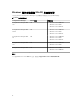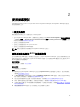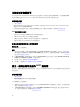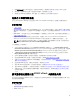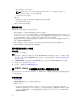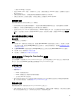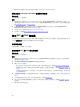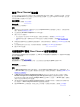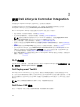Users Guide
2
使用個案情況
本節說明使用 DLCI for Microsoft System Center Configuration Manager (Configuration Manager) 執行的
常見使用個案和工作。
一般先決條件
開始運用使用者情況之前,建議先完成下列的先決條件。
• 在 Configuration Manager 2012,請確保系統已探索且出現在 Assets and Compliance (資產及法規遵循)
→ Devices (裝置) → All Dell Lifecycle Controller Servers (所有 Dell Lifecycle Controller 伺服器)。更多
詳細資訊請參閱自動探索和信號交換。
• 在系統上安裝最新版的 BIOS 。
• 在系統上安裝最新版的 Lifecycle Controller。
• 在系統上安裝最新版的 iDRAC 韌體。
註: 請務必啟動具有管理員權限 Configuration Manager 主控台。
編輯及匯出系統的 BIOS 組態設定檔
您可以編輯系統的 BIOS 組態,將其匯出為設定檔,並可於 Configuration Manager 主控台部署作業系統至系
統集合時進行套用。如果是第 13 代的 Dell PowerEdge 伺服器,您只能檢視 BIOS 屬性和目前已儲存的 Boot
Mode (啟動模式) 的開機順序。
事前準備作業
如需更多資訊,請參閱一般先決條件。
關於此工作
下列步驟概述工作流程順序:
步驟
1. 啟動特定系統 Configuration Manager 主控台的 System Viewer (系統檢視器) 公用程式。更多詳細資訊
請參閱系統檢視器公用程式。
2. 在 System Viewer (系統檢視器) 公用程式選擇 BIOS Configuration (BIOS 組態),以載入系統的 BIOS 組
態。如需更多詳細資訊,請參閱檢視並編輯 BIOS 組態。
3. 建立設定檔或變更現有設定檔。如需更多詳細資訊,請參閱建立新設定檔或編輯現有設定檔。
4. 新增、編輯或更新設定檔中的屬性。如需更多詳細資訊,請參閱新增屬性與編輯現有的 BIOS 屬性。
5. (可選的) 變更 BIOS 或 UEFI 開機順序和硬碟機順序。如需更多詳細資訊,請參閱變更 BIOS 或 UEFI 開機
順序和硬碟機順序。
6. 將設定檔儲存為 .XML 檔案,放入本機系統上的任何資料夾位置內。
13